Cum se schimbă folderul de descărcare implicit în Microsoft Edge Chromium
În mod implicit, Microsoft Edge salvează fișierele pe care le descărcați în folderul de descărcări, care este de obicei setat la C: Users you user name Downloads. Poate doriți să îl schimbați într-o altă locație. Iată cum se poate face.
Reclama
Cu browserul Edge, Microsoft a trecut la motorul Chromium Blink din propriul proiect EdgeHTML pentru a face browserul compatibil cu toate standardele web moderne, oferind cele mai bune performanțe și compatibilitate cu extensiile populare.
Microsoft va accepta noul browser Edge pe Windows 7, Windows 8 / 8.1, Windows 10 și macOS. De asemenea, dezvoltatorii sunt pe cale să creeze un Versiunea Linux a browserului .
Microsoft folosește în prezent trei canale pentru a furniza actualizări Edge Insiders. Canalul Canary primește actualizări zilnic (cu excepția sâmbătă și duminică), canalul Dev primește actualizări săptămânal, iar canalul Beta este actualizat la fiecare 6 săptămâni. Canalul stabil este, de asemenea în drum spre utilizatori . Puteți găsi versiunile reale de Previzualizare Insider la sfârșitul acestei postări. Se așteaptă ca versiunea stabilă a Microsoft Edge să fie lansată pe 15 ianuarie 2020 .
butonul de pornire Win 10 nu răspunde
Să vedem cum să faceți browserul Edge Chromium să salveze descărcările într-un dosar la alegere.
Pentru a schimba folderul de descărcare implicit în Microsoft Edge Chromium,
- Deschideți browserul Edge Chromium.
- Faceți clic pe butonul meniu sau apăsați Alt + F pentru a deschide meniul.
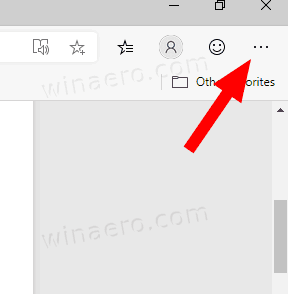
- Din meniu, selectațiSetări.
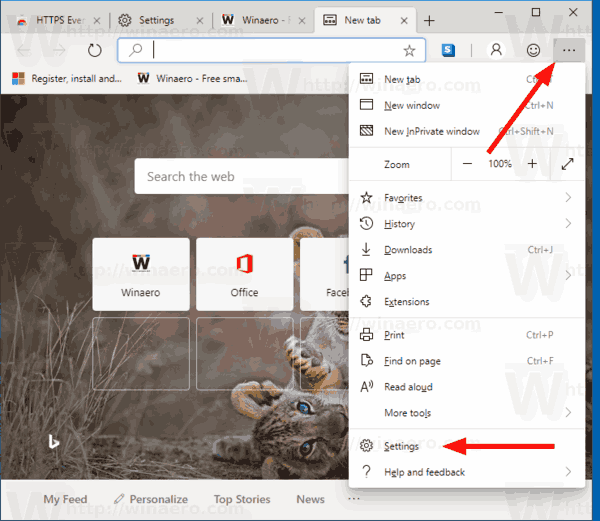
- În stânga, faceți clic peDescărcări.
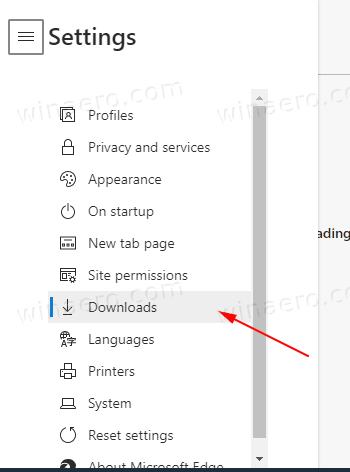
- În dreapta, faceți clic peSchimbarebutonul de lângăLocație.
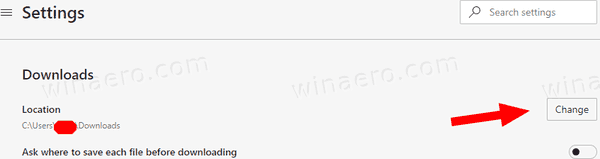
- Alegeți o destinație nouă și faceți clic peSelectați Folder.
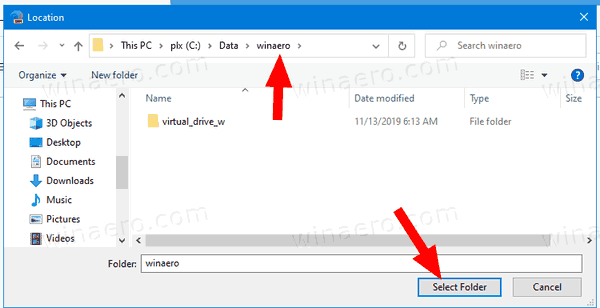
Esti gata!
Versiuni Microsoft Edge actuale
Versiunile actuale de pre-lansare ale Edge Chromium la momentul scrierii sunt următoarele:
- Canal beta: 79.0.309.54
- Canal Dev: 80.0.361.9 (vedea ce mai e nou )
- Canalul Canar: 80.0.370.0
Am acoperit multe trucuri și caracteristici Edge în următoarea postare:
Practic cu noul Microsoft Edge bazat pe Chromium
cum să faci o descărcare rapidă mai rapidă
De asemenea, consultați următoarele actualizări.
- Activați Generatorul de cod QR pentru URL-ul paginii în Edge Chromium
- Edge primește o integrare strânsă PWA cu Windows Shell
- Edge Chromium vă va sincroniza extensiile în curând
- Edge Chromium introduce funcția de blocare a conținutului nesigur
- Activați prevenirea urmăririi stricte pentru modul InPrivate în Microsoft Edge
- Edge Chromium primește interfața interioară a cadrului ferestrei pe ecran complet
- Edge Chromium pentru dispozitive ARM64 este acum disponibil pentru testare
- Activați Classic Edge și Edge Chromium care rulează unul lângă altul
- Exportați Favorite în fișier HTML în Microsoft Edge Chromium
- Edge pentru Linux vine oficial
- Edge Chromium Stable vine pe 15 ianuarie 2020 cu o pictogramă nouă
- Microsoft Edge obține un logo nou
- Activați modul întunecat pentru toate site-urile din Microsoft Edge
- Edge Chromium este acum Reader PDF implicit, Iată cum să schimbați acest lucru
- Edge Chromium primește prognoza meteo și felicitări pe pagina Filă nouă
- Edge elimină opțiunea de blocare din blocarea redării automate media
- Edge Chromium: Înghețarea filelor, suport pentru modul Contrast ridicat
- Edge Chromium: Blocați cookie-urile terță parte pentru modul InPrivate, acces la extensie pentru căutare
- Microsoft scapă treptat de UI rotunjită în Edge Chromium
- Edge Acum permite dezactivarea butonului Smiley Feedback
- Blocați aplicațiile potențial nedorite pentru descărcări în Microsoft Edge
- Controalele media globale din Microsoft Edge primesc un buton de respingere
- Microsoft Edge: Opțiuni noi de blocare a redării automate, prevenire actualizată a urmăririi
- Dezactivați fluxul de știri pe pagina Filă nouă în Microsoft Edge
- Activați butonul Meniu extensii în Microsoft Edge Chromium
- Eliminați butonul Smiley Feedback din Microsoft Edge
- Microsoft Edge nu va mai suporta ePub
- Ultimele carduri Microsoft Edge Canary cu hover Card
- Microsoft Edge acum se ridică automat
- Foaia de parcurs Microsoft Details Edge Chromium
- Microsoft activează controalele media globale în Microsoft Edge
- Cum se utilizează vocile cloud în Microsoft Edge Chormium
- Microsoft Edge Chromium: Nu traduceți niciodată, prepilați căutarea cu selectarea textului
- Activați Navigarea prin Caret în Microsoft Edge Chromium
- Activați modul IE în Chromium Edge
- Canalul de actualizare stabilă și-a făcut prima apariție pentru Microsoft Edge Chromium
- Microsoft Edge Chromium primește un buton actualizat de revelare a parolei
- Ce sunt lansările de funcții controlate în Microsoft Edge
- Edge Canary adaugă o nouă insignă de text InPrivate, noi opțiuni de sincronizare
- Microsoft Edge Chromium: Ștergeți datele de navigare la ieșire
- Microsoft Edge Chromium permite acum schimbarea temei
- Microsoft Edge: Asistență pentru verificatorul ortografic Windows în Chromium Engine
- Microsoft Edge Chromium: Prepopulează Găsirea cu selectarea textului
- Microsoft Edge Chromium obține setări de prevenire a urmăririi
- Microsoft Edge Chromium: Schimbați limba de afișare
- Șabloane de politici de grup pentru Microsoft Edge Chromium
- Microsoft Edge Chromium: Fixați site-urile în bara de activități, modul IE
- Microsoft Edge Chromium va permite dezinstalarea PWA-urilor ca aplicații desktop
- Microsoft Edge Chromium include informații video YouTube în controlul volumului OSD
- Microsoft Edge Chromium Canary oferă îmbunătățiri ale modului întunecat
- Afișați pictograma numai pentru marcaj în Microsoft Edge Chromium
- Autoplay Video Blocker vine pe Microsoft Edge Chromium
- Microsoft Edge Chromium primește Opțiuni de personalizare a paginii cu filă nouă
- Activați Căutarea Microsoft în Microsoft Edge Chromium
- Instrumentele de gramatică sunt acum disponibile în Microsoft Edge Chromium
- Microsoft Edge Chromium urmărește acum tema întunecată a sistemului
- Iată cum arată Microsoft Edge Chromium pe macOS
- Microsoft Edge Chromium instalează acum PWA-uri în rădăcina meniului Start
- Activați Translator în Microsoft Edge Chromium
- Microsoft Edge Chromium își schimbă dinamic agentul de utilizator
- Microsoft Edge Chromium avertizează când rulează ca administrator
- Schimbați motorul de căutare în Microsoft Edge Chromium
- Ascundeți sau Afișați bara Favorite în Microsoft Edge Chromium
- Instalați extensiile Chrome în Microsoft Edge Chromium
- Activați modul întunecat în Microsoft Edge Chromium
- Funcțiile Chrome au fost eliminate și înlocuite de Microsoft în Edge
- Microsoft a lansat versiunile de previzualizare Edge bazate pe Chromium
- Edge bazat pe crom pentru a suporta fluxuri video 4K și HD
- Extensia Microsoft Edge Insider este acum disponibilă în Microsoft Store
- Practic cu noul Microsoft Edge bazat pe Chromium
- Pagina Microsoft Edge Insider Addons a fost dezvăluită
- Microsoft Translator este acum integrat cu Microsoft Edge Chromium

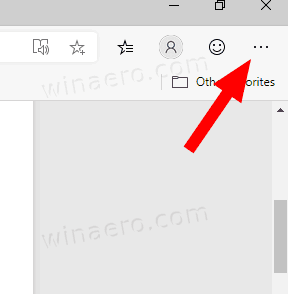
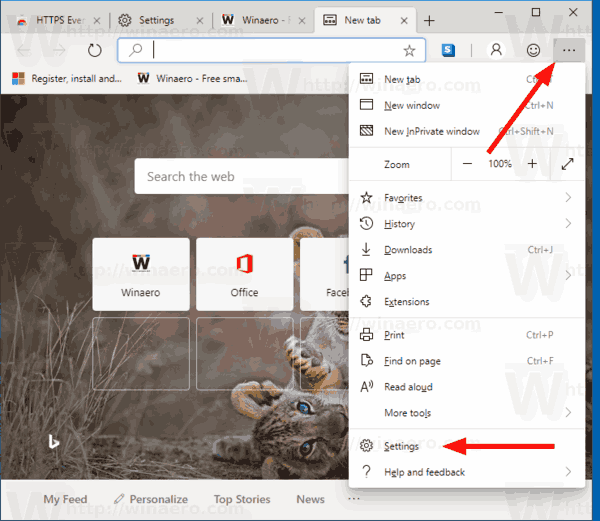
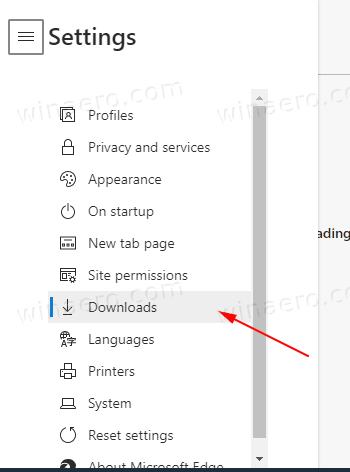
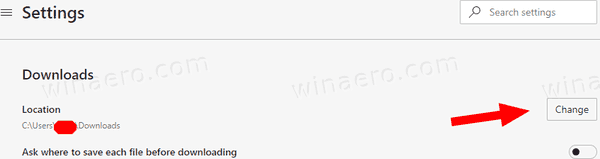
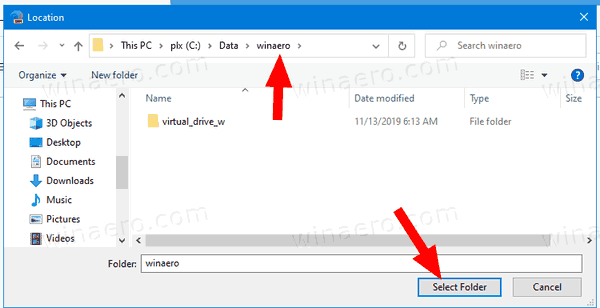







![Ce înseamnă săgeata dreapta pe baterie pentru Android [explicat]](https://www.macspots.com/img/blogs/97/what-does-right-arrow-battery-mean-android.jpg)
